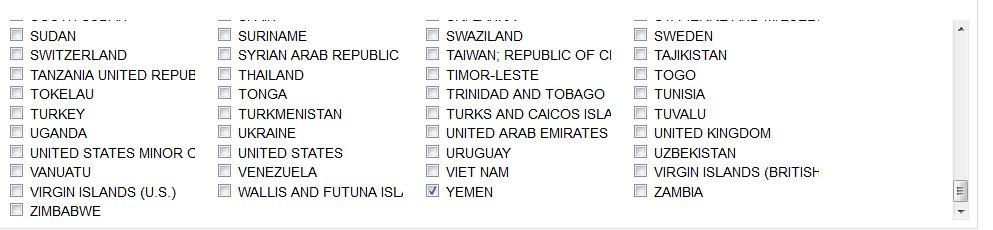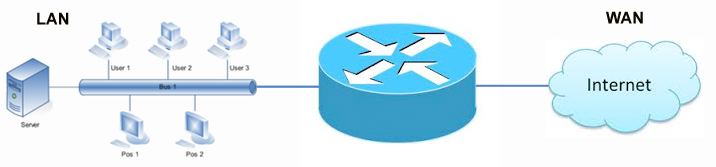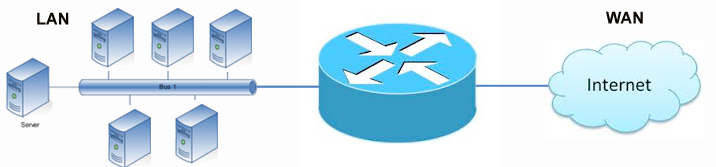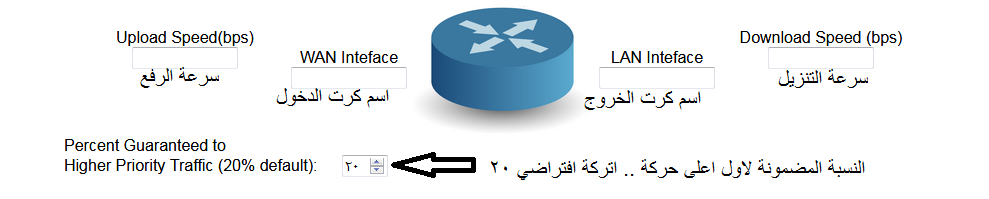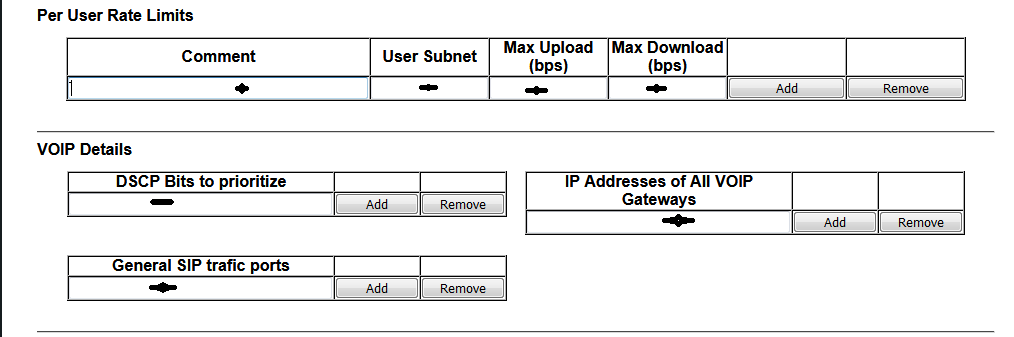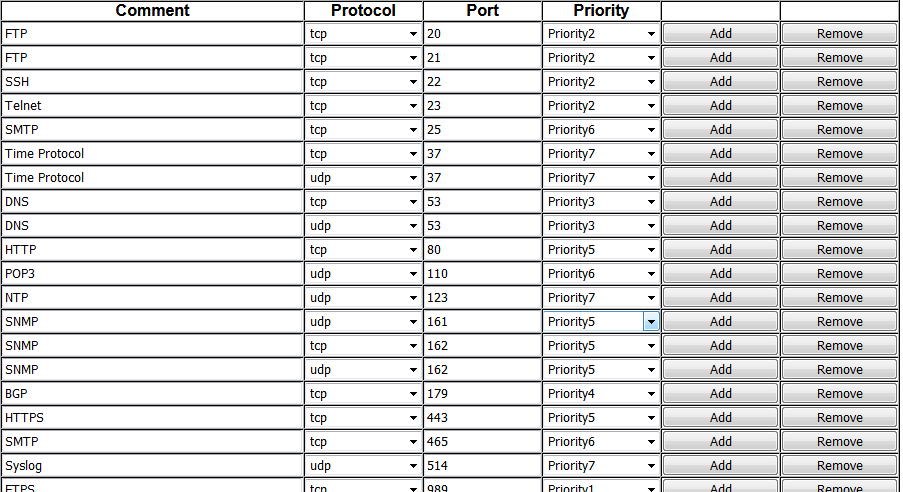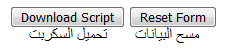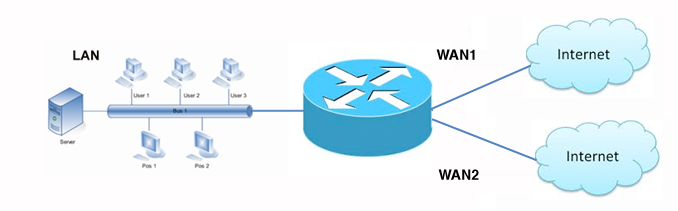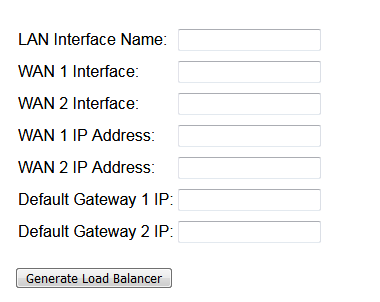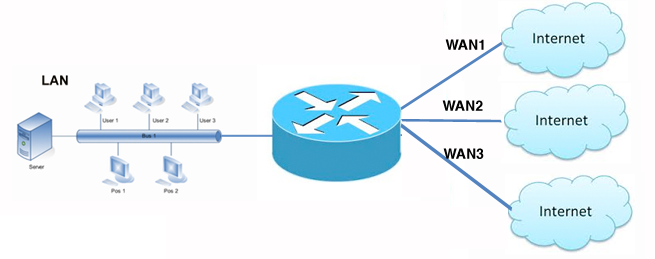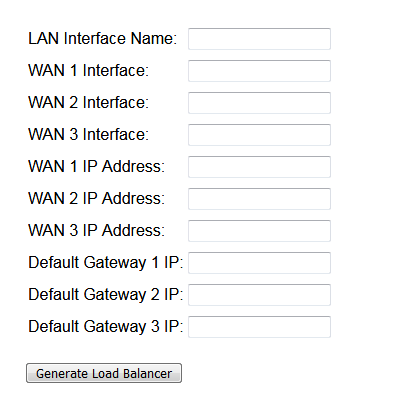اخر تحديث في مايو 27, 2023 بواسطة حمدي بانجار
mikrotik config ستساعدك هذه الأدوات في إنشاء عدة إعدادات أساسية لـ MikroTik RouterOS
ستساعدك هذه الأدوات في إنشاء عدة إعدادات أساسية لـ MikroTik RouterOS. تفترض كلتا الأداتين أنك تستخدم الاعداد الافتراضي بدون قواعد جدار الحماية الافتراضية ، أو أن لديك تهيئة أساسية في مكانها وتريد إضافة وظائف إضافية.
الأدوات قيد التطوير ويجب استخدامها على مسؤوليتك الخاصة انقر هنا للذهاب لموقع هذي الادوات.
أولا :
Firewall Tool
ستساعدك هذه الأداة في إنشاء بعض جدران الحماية ( firewalls ) الأساسية لأجهزة MikroTik routers بالإضافة إلى قائمة عناوين مستقلة يمكنك استخدامها مع القواعد ( rules ) المخصصة والخاصة بك لحظر بلدان معينة. لاستخدام الأداة ، اتبع الخطوات أدناه كما بالصور :
إنشاء قائمة العناوين فقط :
الخطوة 1: التحقق من البلدان التي تريد تضمينها في قائمة العناوين.
اختر الدولة التي ترغب بحضرها على الشبكة
الخطوة 2: انقر فوق هذا الزر لإنشاء قائمة العناوين المستقلة لاستخدامها مع القواعد المخصصة الخاصة بك.
![]()
/ip firewall address-list add address=5.100.160.0/21 comment="YEMEN" list=CountryIPBlocks add address=31.31.176.0/20 comment="YEMEN" list=CountryIPBlocks add address=46.35.64.0/19 comment="YEMEN" list=CountryIPBlocks add address=78.137.64.0/19 comment="YEMEN" list=CountryIPBlocks add address=81.91.24.0/21 comment="YEMEN" list=CountryIPBlocks add address=82.114.160.0/19 comment="YEMEN" list=CountryIPBlocks add address=89.189.64.0/19 comment="YEMEN" list=CountryIPBlocks add address=109.74.32.0/20 comment="YEMEN" list=CountryIPBlocks add address=109.200.160.0/19 comment="YEMEN" list=CountryIPBlocks add address=131.117.160.0/21 comment="YEMEN" list=CountryIPBlocks add address=185.11.8.0/22 comment="YEMEN" list=CountryIPBlocks add address=185.71.132.0/22 comment="YEMEN" list=CountryIPBlocks add address=185.80.44.0/22 comment="YEMEN" list=CountryIPBlocks add address=185.80.140.0/22 comment="YEMEN" list=CountryIPBlocks add address=185.112.200.0/22 comment="YEMEN" list=CountryIPBlocks add address=195.94.0.0/19 comment="YEMEN" list=CountryIPBlocks
احفظ الملف على جهاز الكمبيوتر.
إنشاء Masquerading Firewall :
الخطوة 1: إذا كنت ترغب في إنشاء masquerading firewall بالكامل ، أي إذا كنت تستخدم IP الخاص فقط على LAN interface الخاصة بك ، فستقوم هذه الأداة بإنشاء firewall يتيح الوصول إلى جهاز الراوتر من شبكة LAN ، ومنع الوصول إلى جهاز الراوتر من WAN ومنع الوصول إلى أي بلد تحدده في القائمة أعلاه لكافة أجهزة الكمبيوتر المتصلة بـ WAN.
الخطوة 2: انقر فوق هذا الزر واحفظ الملف على جهاز الكمبيوتر الخاص بك. ثم انتقل إلى الخطوة 3.
# Generate by ISP Supplies | LearnMikroTik.com's Firewall tool # Available at http://mikrotikconfig.com # /ip firewall filter add action=drop chain=forward comment="Drop invalid connections through router" connection-state=invalid add action=drop chain=forward comment="Drop all traffic to-from addresses on \\\"CountryIPBlocks\\\" address list" \ dst-address-list=CountryIPBlocks add chain=forward comment="Allow established connections through router" connection-state=established add chain=forward comment="Allow related connections through router" connection-state=related add chain=forward comment="Allow new connections through router coming in LAN interface" connection-state=new \ in-interface=lan add action=drop chain=forward comment="Drop all other connections through the router" add action=drop chain=input comment="Drop all traffic from addresses on \"CountryIPBlocks\" address list" \ src-address-list=CountryIPBlocks add chain=input comment="Allow everything from the LAN interface to the router" in-interface=lan add chain=input comment=\ "Allow established connections to the router, these are OK because we aren't allowing new connections" \ connection-state=established add chain=input comment=\ "Allow related connections to the router, these are OK because we aren't allowing new connections" \ connection-state=related add action=drop chain=input comment="Drop everything else to the router" disabled=yes
إنشاء Public IP Firewall :
الخطوة 1: إذا كنت تستخدم Public IP’s على واجهة LAN الخاصة بك ، وتحتاج إلى السماح بالوصول إلى الخدمات الواردة إلى هذه الأجهزة المضيفة ، فسيعمل هذا القسم على إنشاء جدار حماية يحظر جميع البلدان في القائمة أعلاه إلى الموجه نفسه والمضيفين على شبكة LAN.
يرجى ملاحظة أنه إذا كان لديك مزيج من كل من IP العام والخاص على شبكة LAN الخاصة بك ، فستحتاج إلى فهم جدران الحماية بشكل كامل وتطويرها بنفسك لأن هذه الأداة لا تدعم هذا التكوين بعد.
الخطوة 2: انقر فوق هذا الزر واحفظ الملف على جهاز الكمبيوتر الخاص بك. ثم انتقل إلى الخطوة 3.
# Generate by ISP Supplies | LearnMikroTik.com's Firewall tool # Available at http://mikrotikconfig.com # /ip firewall filter add action=drop chain=forward comment="Drop invalid connections through router" connection-state=invalid add action=drop chain=forward comment="Drop all traffic from addresses on \\\"CountryIPBlocks\\\" address list" \ src-address-list=CountryIPBlocks add action=drop chain=input comment="Drop all traffic from addresses on \"CountryIPBlocks\" address list" \ src-address-list=CountryIPBlocks add chain=input comment="Allow everything from the LAN interface to the router" in-interface=lan add chain=input comment="Allow established connections to the router, these are OK because we aren't allowing new connections" \ connection-state=established add chain=input comment=\ "Allow related connections to the router, these are OK because we aren't allowing new connections" \ connection-state=related add action=drop chain=input comment="Drop everything else to the router" disabled=yes
تثبيت جدار الحماية الخاص بك :
الخطوة 3: استخدم البرامج التعليمية التالية لتثبيت قوائم جدار الحماية أو عناوين IP.
الفيديو التعليمي 1: كيفية استيراد التكوين الجديد الخاص بك :
ستنتج الأدوات المذكورة أعلاه ملفات نصية يمكنك تنزيلها على جهاز الكمبيوتر الخاص بك. بمجرد تنزيل هذي الملفات ، قم بنسخها إلى قائمة ملفات الراوتر الخاص بك وقم باستيراده من خط comand.
سيوضح لك هذا الفيديو التعليمي كيفية استيراد ملف البرنامج النصي للتكوين الذي قمت بتنزيله مسبقا.
الفيديو التعليمي 2: استخدام مكون MikroTik لجدار حماية Masquerading وقائمة العناوين :
سيعلمك هذا الفيديو كيفية استخدام MikroTik Configurator لتثبيت جدار ناري بسيط ولكنه فعال. هذا المثال المحدد هو استخدام جدار الحماية Masquerading مع شبكات LAN المحلية التي تستخدم مساحة IP خاصة.
سيؤدي إنشاء جدار الحماية “Masquerading Firewall” إلى إنشاء جدار حماية بسيط من MikroTik RouterOS سيحجب أي شخص من خارج الشبكة المحلية الخاصة بك من الوصول إلى جهاز الراوتر الخاص بك وسيحظر الوصول من الشبكة المحلية الخاصة بك إلى جميع البلدان التي حددتها في القائمة.
سيوضح لك هذا الفيديو التعليمي القصير كيفية استخدام الادوات لإنشاء جدار حماية بسيط ولكنه فعال للغاية لن يحمي فقط شبكة LAN الخاصة بك من الوصول غير المصرح به ، ولكن يسمح لك بحظر حركة المرور من شبكتك إلى بلدان معينة.
الفيديو التعليمي 3: كيفية استخدام قائمة العناوين :
لاحظ أن “Generate Address List” سيؤدي فقط إلى إنشاء قائمة العناوين التي لا تقوم بأي شيء بدون قاعدة جدار حماية لاستخدامها. توجد أمثلة على كيفية استخدام قائمة العناوين هذه في هذا الفيديو التعليمي القصير.
الفيديو التعليمي 4: فهم جدار حماية الفضاء العام IP مع قائمة عناوين البلد :
سيولد “Generate Public Host Firewall” جدار حماية بسيط من MikroTik RouterOS سيحجب أي بلد في قائمتك التي حددتها من الوصول إلى جهاز الراوتر الخاص بك وسيحظر الوصول إلى المضيفين على واجهات LAN الخاصة بك.
الفرق بين جدار الحماية Masquerading وجدار الحماية IP Public Address هو أن الافتراض بهذا الإصدار هو أنك ستسمح بالاتصالات من العالم الخارجي للدخول إلى شبكة LAN (للوصول إلى خوادم الويب وخوادم البريد وما إلى ذلك) ولكنك تريد تقييد دول معينة من الوصول.
ثانيا :
QOS Tool
الخطوة 1: تفاصيل اتصال الإنترنت :
املأ جميع الفراغات للحصول على تفاصيل اتصالك بالإنترنت. يجب أن تطابق أسماء الواجهة الراوتر الخاص بك وتكون حساسة لحالة الأحرف. كل شيء آخر هو اختياري.
بالصورة ادناة ( حدود معدل المستخدم ) قم باضافة القيم المطلوبة في مربعاتها واستخد الزر Add للأضافة و Remove للحذف:
الان قائمة الخدمات (إضافة أو تغيير أو حذف للتخصيص) :
الخطوة 2: تنزيل التهيئة والاستيراد.
الفيديو التعليمي 1: كيفية استيراد التكوين الجديد الخاص بك :
ستقدم الأدوات المذكورة أعلاه ملفًا نصيًا يمكنك تنزيله على جهاز الكمبيوتر الخاص بك. بمجرد تنزيل الملف ، قم بنسخ الملف إلى قائمة ملفات الراوتر الخاص بك وقم باستيراده من خط comand.
سيوضح لك هذا الفيديو التعليمي كيفية استيراد ملف التهيئة.
ثالثا :
Load Balance Config – 2 WAN’s
ستساعدك هذه الأداة في إنشاء بعض QOS الأساسية لأجهزة التوجيه MikroTik. لاستخدام الأداة ، اتبع الخطوات أدناه.
الخطوة 1: تفاصيل الشبكة المتصلة :
أدخل عنوان الشبكة باستخدام تدوين CIDR لجميع الشبكات المتصلة ، أي الشبكات التي يتصل بها جهاز التوجيه هذا مباشرة. مثال 60.70.80.0/30
الخطوة 2: تفاصيل الشبكة Masqueraded :
أدخل عنوان الشبكة باستخدام تدوين CIDR لجميع الشبكات Masqueraded ، أي الشبكات التي يوجهها هذا الموجه مع masquerade. مثال 192.168.1.0/24
الخطوة 3: تحديد أسماء Interfaces (يجب أن تكون تمامًا كما هو موضح في router) وعناوين IP الافتراضية للبوابة (gateway ).
رابعا :
Load Balance Config – 3 WAN’s
نكرر نفس الخطوات بالقسم الثالث اعلاة ويكون التغيير بالاخير فقط
mikrotik config
أنتهى … mikrotik config ستساعدك هذه الأدوات في إنشاء عدة إعدادات أساسية لـ MikroTik RouterOS
mikrotik config ستساعدك هذه الأدوات في إنشاء عدة إعدادات أساسية لـ MikroTik RouterOS
الى هنا نكون وصلنا الى نهاية موضوعنا mikrotik config ستساعدك هذه الأدوات في إنشاء عدة إعدادات أساسية لـ MikroTik RouterOS اليوم والذي نتمنى ان ينال رضاكم واعجابكم والى اللقاء في موضوع جديد شيق ورائع
وحتى ذلك الحين لاتنسو الاهتمام بصحتكم وحفظكم الله …
اذا اعجبك الموضوع mikrotik config ستساعدك هذه الأدوات في إنشاء عدة إعدادات أساسية لـ MikroTik RouterOS لاتنسى ان تقوم بمشاركتة على مواقع التواصل الاجتماعي ليستفيذ منه الغير,
كما نتمنى اشتراككم في قناة الموقع على اليوتيوب بالضغط هنا وكذلك الاشتراك في مجموعة الفيس بوك بالضغط هنا والتيليقرام بالضغط هنا وكذلك التسجيل بالموقع لتتمكنو من تحميل بعض الملفات الخاصة بالأعضاء
كما يمكنكم رفع ملفاتكم مجانا على مركز ملفات حضرموت التقنية بالضغط هنا ولاتترددو في وضع أي استفسارات بالمنتديات للرد عليكم .
دمتم بكل ود والسلام عليكم ورحمة الله وبركاتة … حضرموت التقنية